Adobe Photoshop
Tải Photoshop 2021 cho MacBook trực tiếp từ Adobe
Hi, Bạn đang tìm cách tải Photoshop 2021 cho MacBook? Ok, hiện nay có rất nhiều người chia sẻ cách tải Photoshop 2021. Nhưng đa số là những bản cũ, đã qua chỉnh sửa và kèm theo những thứ không mong muốn. Đôi khi sẽ gây hại cho máy tính kèm thông tin cá nhân của bạn. Trong bài viết này, chúng ta cùng tìm hiểu cách tải Photoshop 2021 cho MacBook trực tiếp từ Adobe. Để Photoshop hoạt động ổn định, đủ tính năng và an toàn nhất.
Nội dung bài viết
Đăng ký tài khoản Adobe ID
Mình thử nghiệm và nhận thấy Photoshop 2021 chạy tốt trên MacBook Pro 2012/2018. Cho nên, chúng ta không cần quan tâm tới cấu hình máy tính chạy Photoshop. Nên mình đi tới phần đăng ký tài khoản Adobe luôn nha.
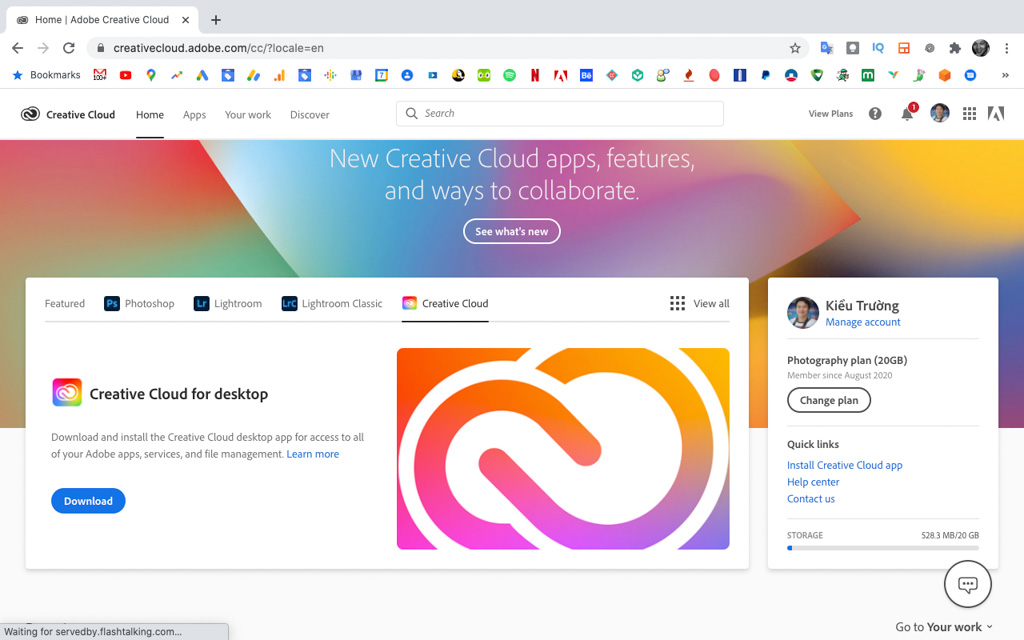
Để bắt đầu, bạn hãy truy cập trang chủ Adobe để tải Adobe Creative Cloud. Hoặc có thể nhấn vào đây tải Adobe Creative Cloud của mình. Phần này mình đăng lại để bạn tải nhanh hơn thôi.
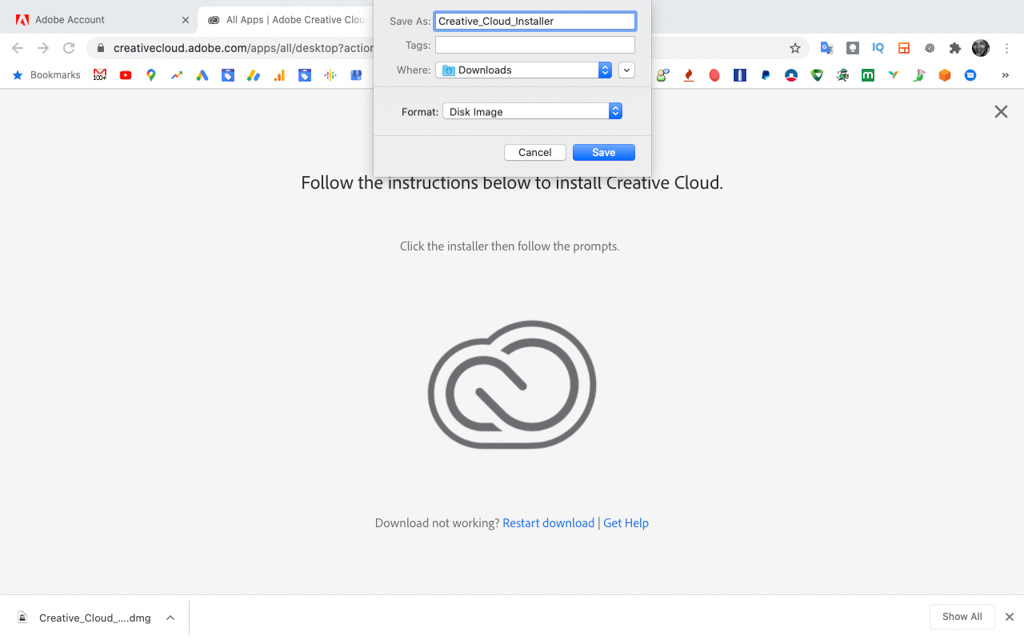
Chúng ta chọn thư mục Download rồi nhấn Save để bắt đầu tải về. Đây là phần mềm quản lý ứng dụng của Adobe nên có dung lượng khá nhẹ. Sau khi tải xong, bạn hãy nhấn chuột phải vào tập tin và chọn Open để bắt đầu cài đặt.

Tiếp tục nhấn Double Click vào biểu tượng Creative Cloud Installer. Máy tính sẽ tự động làm những việc còn lại. Bạn chỉ việc chờ đến khi Adobe Creative Cloud cài xong.

Chúng ta nhấn Creative an account trong giao diện Adobe Creative. Để đăng ký tài khoản Adobe, thường gọi là Adobe ID. Tài khoản này giúp bạn tải được phiên bản mới nhất của Photoshop 2021 cho MacBook. Ngoài ra, tài khoản này có thể dùng cho nhiều máy khác nhau. Bạn chỉ cần đăng nhập lên máy đó là tải được phiên bản mới nhất, tương thích với hệ điều hành đang sử dụng.

Chúng ta nhập thông tin được Adobe yêu cầu. Bao gồm địa chỉ email, tên và nơi sinh sống. Bạn cần mật khẩu phải có chữ hoa, chữ thường, số và ký tự đặc biệt. Tất nhiên phải dài từ 8 ký tự trở lên và không chứa email. Sau đó nhấn Create account để đăng ký. Sau đó vào trong email để nhận thư kích hoạt tài khoản.
Tải Photoshop 2021 cho MacBook trực tiếp từ Adobe
Quay trở lại giao điện của Adobe Creative, chúng ta nhấn vào Sign In. Tiếp tục nhập email và mật khẩu đã đăng ký ở bước đầu tiên.

Sau đó nhấn Continue

Nhập mật khẩu và Continue thêm lần nữa. Bạn sẽ đăng nhập vào tài khoản Adobe.
Trong giao diện Adobe Creative, chúng ta chọn All Apps rồi tìm đến Photoshop 2021. Bạn hãy nhấn vào chữ Install nằm phía dưới Photoshop để bắt đầu cài đặt.
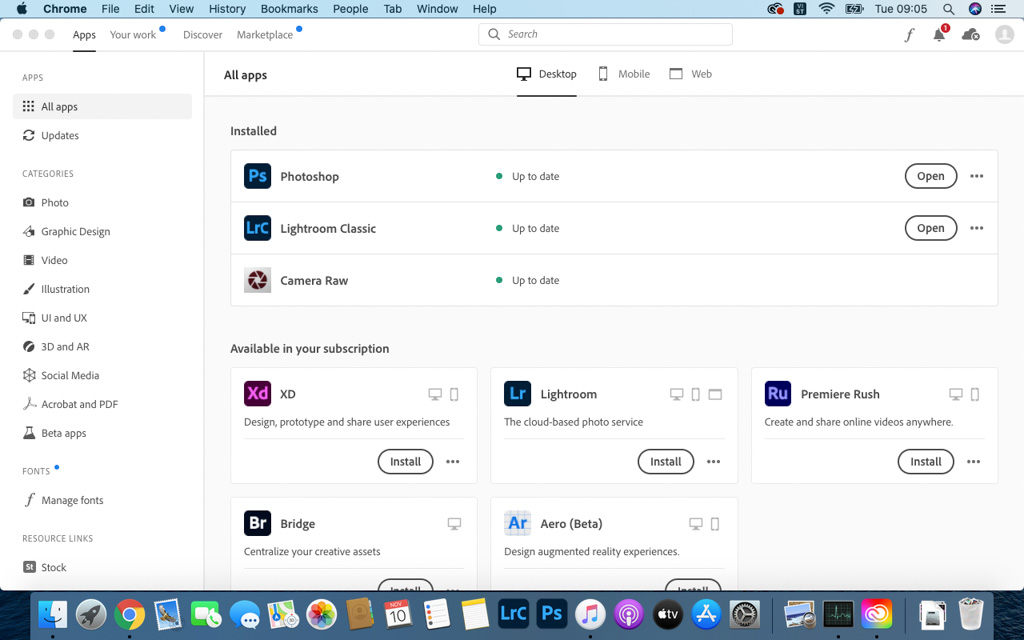
Adobe Creative sẽ kết nối với máy chủ Adobe và tải phiên bản mới nhất xuống máy tính. Cách này giúp bạn tránh được rất nhiều rủi ro và trải nghiệm những tính năng mới nhất. Bởi vì bộ cài hoàn toàn nguyên bản từ Adobe. Không phải lo người khác chỉnh sửa, bơm tùm lum vào trong. Những chuyện rất nhỏ như vậy có thể làm máy tính hoạt động kém ổn định. Kèm khả năng mất thông tin cá nhân.
Ok, như vậy chúng ta vừa tải xong Photoshop 2021 cho MacBook rồi. Bên cạnh Photoshop sẽ hiện chữ Open. Bạn hãy nhấn vào đây để hoàn tất quá trình cài đặt và tận hưởng những tính năng mới.
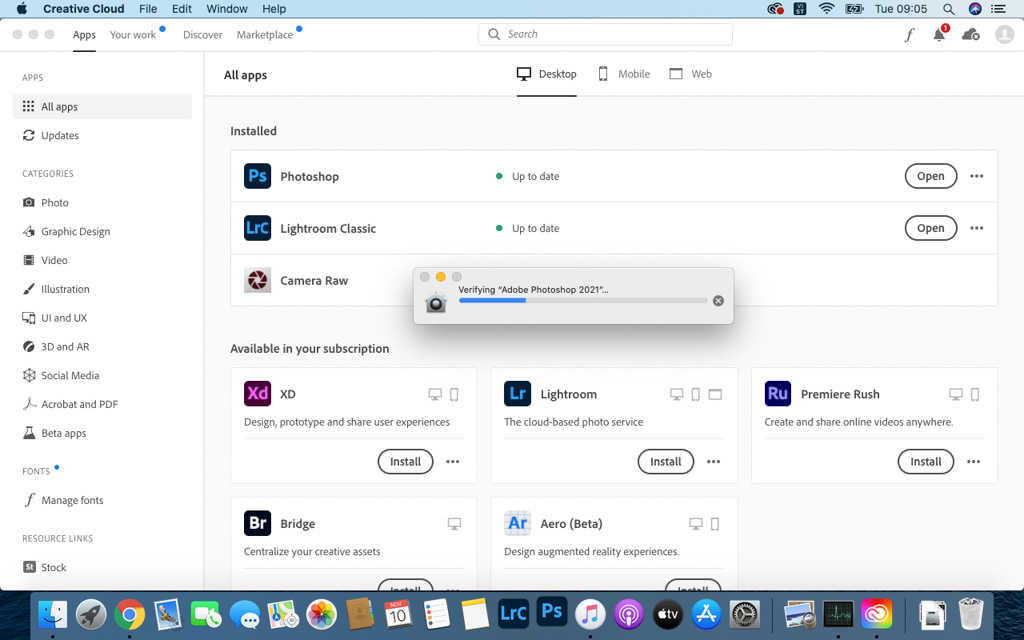
Máy tính sẽ kiểm tra thêm một lần nữa trước khi cài Photoshop 2021. Bạn chỉ việc đợi cho đến khi hoàn tất.
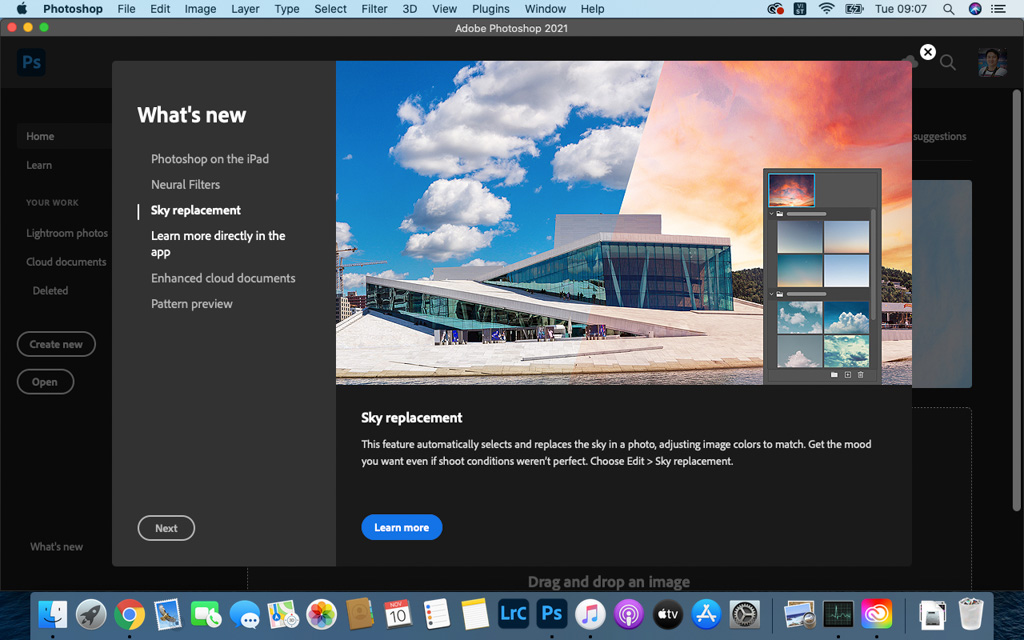
Xong rồi, bạn hãy mở Photoshop 2021 để trải nghiệm những tính năng mới. Cách này sẽ tốn thời gian hơn so với tải bộ cài Offline. Nhưng chắc chắn ổn định, an toàn, đầy đủ tính năng hơn. Bạn có thể tham khảo nguyên nhân Photoshop chạy chậm trong bài viết này. Chúc bạn thật nhiều ảnh đẹp với Photoshop 2021. Cảm ơn đã dành thời gian tham khảo.
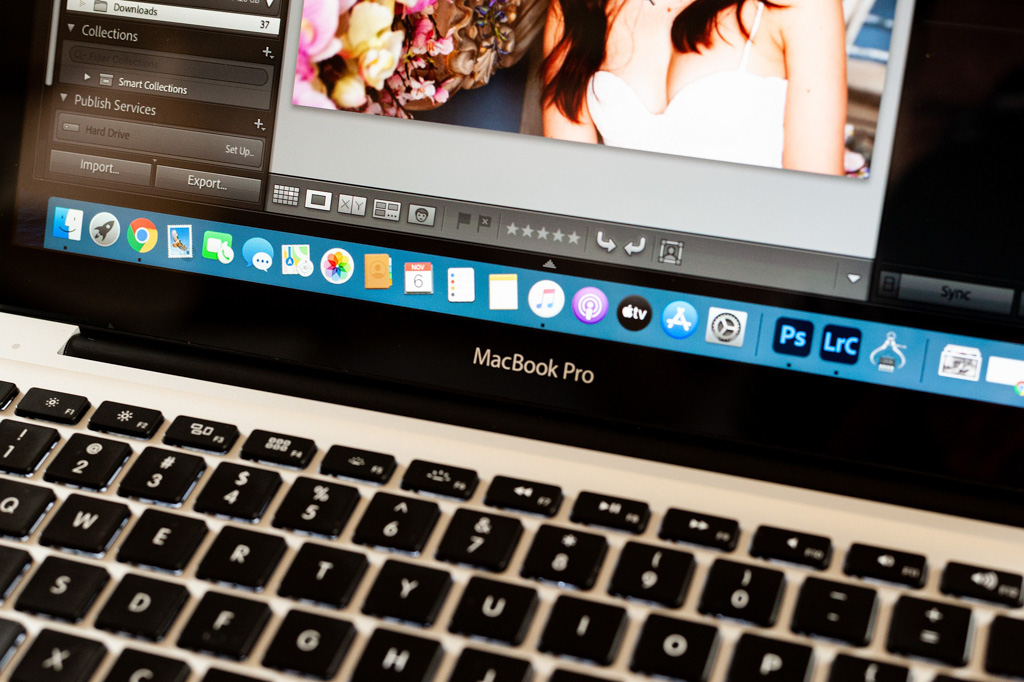

Dùng cái này có tốn tiền hong dị anh ơi
Em được dùng miễn phí trong 7 ngày. Sau đó phải trả tiền mới được dùng tiếp. Cảm ơn em.